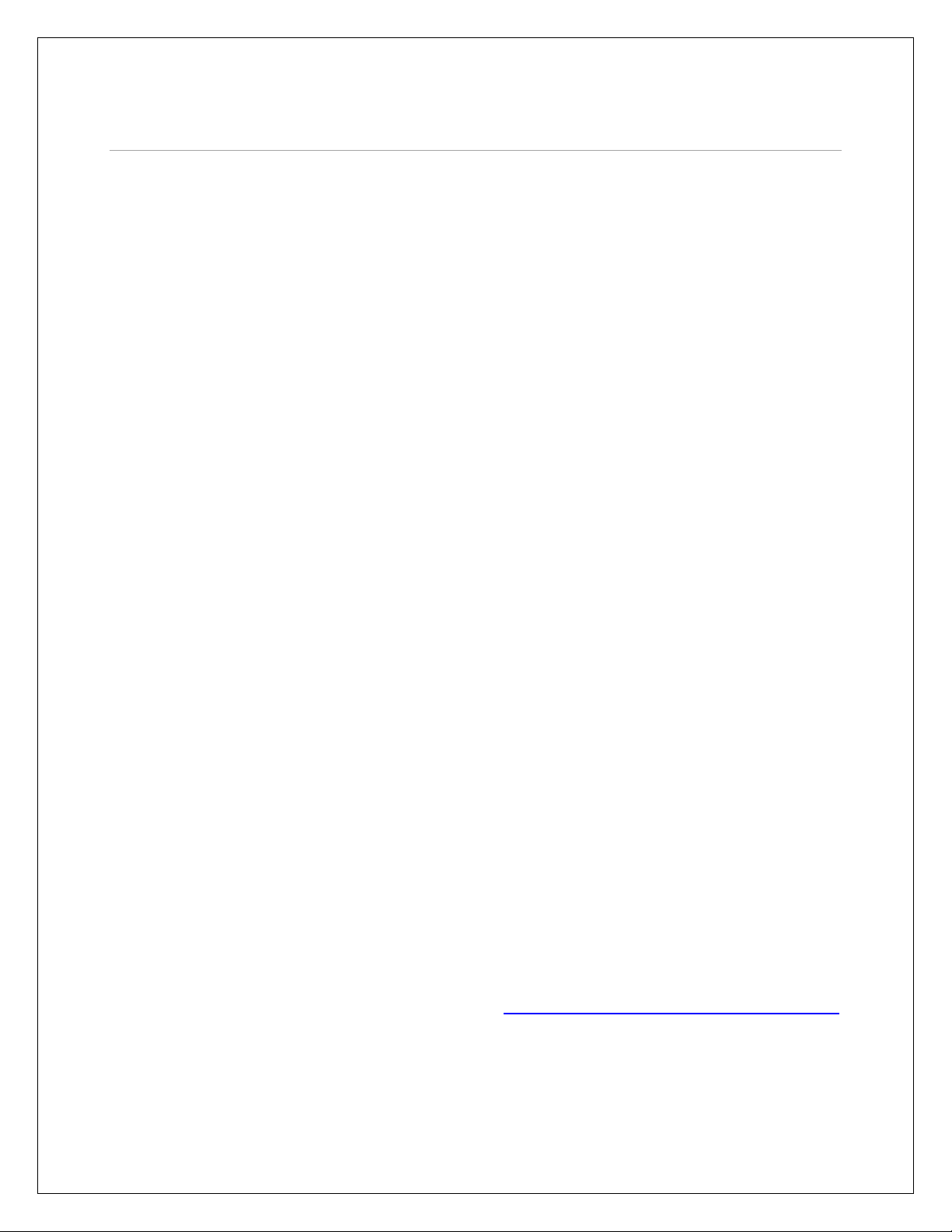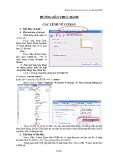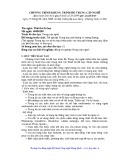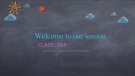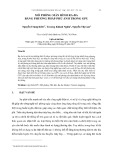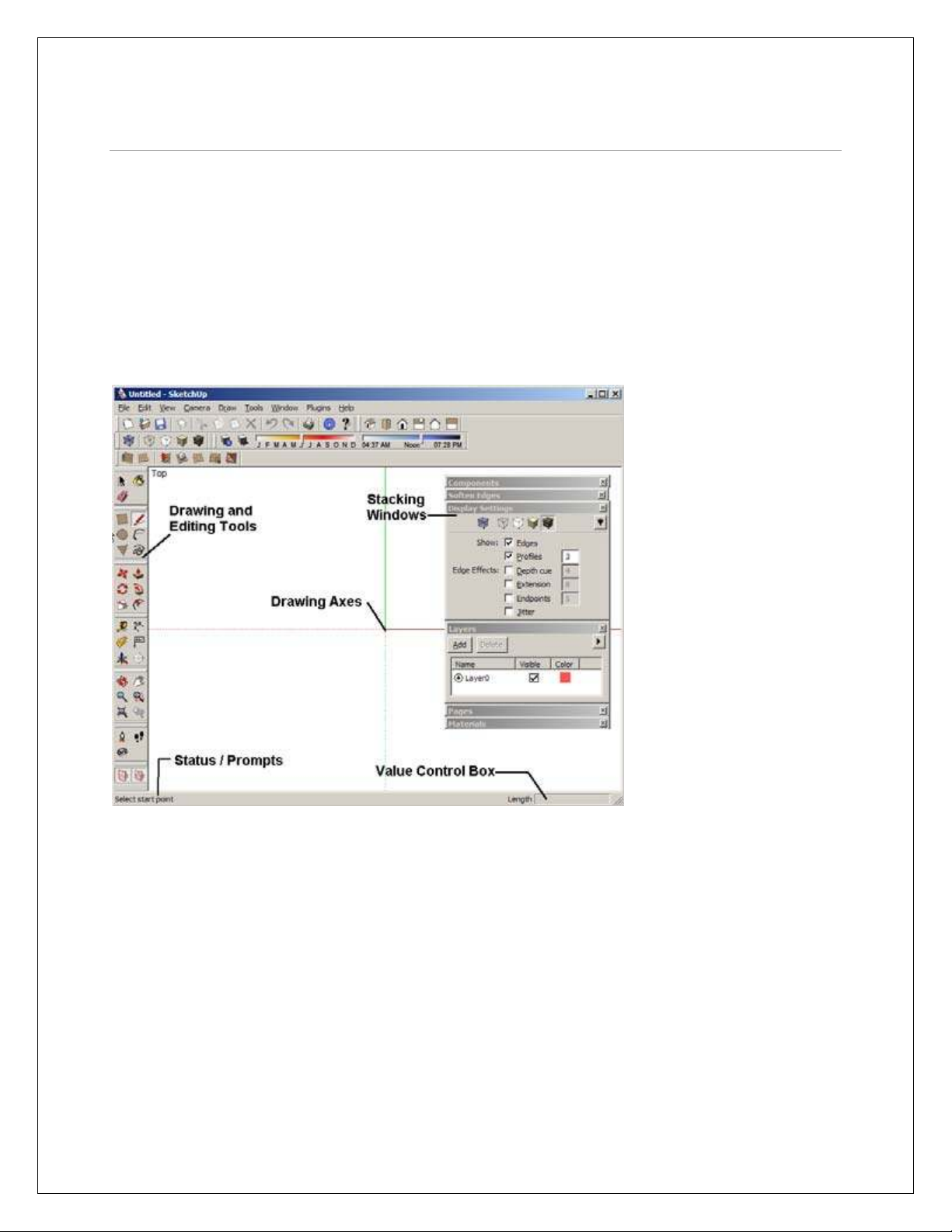
SketchUp cơ bản
Tài liệu của lớp học SketchUp tại trung tâm New-A
newa.com.vn
SketchUp
1 the Basics
Mšn h˜nh sketchUp
:Khi bạn mở SketchUp,mšn h˜nh của bạn sẽ như sau:
Ch… ›;để điều chỉnh những cŸi mš thanh c“ng cụ hay biểu tượng được hiển thị ,chọn
View/Toolbars
(
Mac: View / Customize Toolbar
).
Drawing and Editing Tools:những thanh c“ng cụ nšy tạo ra cŸc h˜nh học(như đường
thẳng,h˜nh cung,h˜nh chữ nhật...),những c“ng cụ dựng h˜nh((Measure and
Protractor_C“ng cụ đo lường vš thước đo g‚c),vš cŸc c“ng cụ c‚ thể di chuyển
((Move, Rotate, Push/Pull, etc.).Đ‚ lš tất cả được m“ tả trong chương nšy.
Drawing Axes:khi bạn mở 1 file, mẫu chứa một loạt cŸc trục mšu đỏ,xanh lŸ,xanh
dương(bạn c‚ thể thấy trục mšu xanh dương khi bạn di chuyển theo quỹ đạo quanh
h˜nh mẫu ra khỏi mặt phẳng đỏ-xanh lŸ).Đ‚ lš sự cŽn bằng của trục X,Y,Z được d•ng
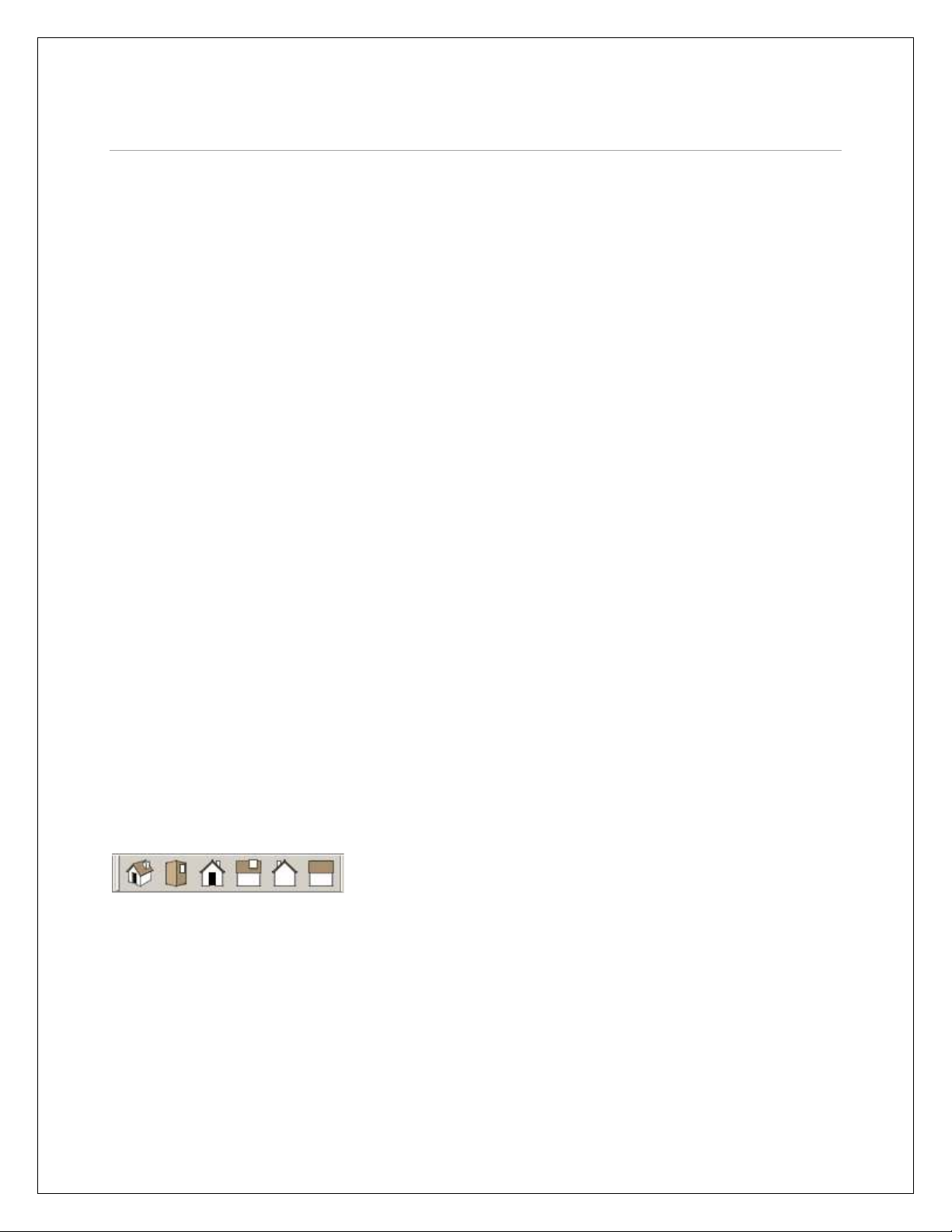
SketchUp cơ bản
Tài liệu của lớp học SketchUp tại trung tâm New-A
newa.com.vn
trong phần mềm CAD truyền thống.bạn c‚ thể tắt ch…ng bằng việc chọn
View/Axesvš c“ng cụ Axes c‚ thể được d•ng để di chuyển hay thay đổi trục.
Status / Prompts:Khu vực nšy phục vụ cho 2 mục đ˝ch.Khi bạn điều khiển con trỏ
quanh c“ng cụ ,tošn bộ sự m“ tả của c“ng cụ sẽ hiện ra ở đŽy.Khi bạn đang sử dụng
c“ng cụ,khu vực nšy sẽ đưa ra những sự lựa chọn cần thiết của bạn như ¹Select start
pointº hayººEnter valueº.
Value Control Box (VCB):Hộp nšy được d•ng cho cả việc ¹enter valuesº hay biểu hiện
cŸc th“ng tin số liệu.Nếu bạn đang sử dụng 1 c“ng cụ.Nếu bạn đang d•ng 1 c“ng cụ
mš c‚ thể nhập số liệu (thường ko bắt buộc) như độ dši của d’ng hay số của cŸc
bản sao ch˙p,vš bạn cần đŸnh số liệu vš nhấn Enter,vš kết quả xuất hiện ở VCB.Nếu
bạn đang d•ng 1 c“ng cụ như lš Measure or Protractor,độ dši vš số đo g‚c cũng xuất
hiện ở VCB.
Stacking Windows:đ‚ lš những cửa sổ mš bạn mở trong l…c lšm việc .Ch…ng c‚ th˚
được gắn tr˚n 1 cŸi cửa sổ khŸc vš bạn c‚ thể thu nhỏ ch…ng trong khi lšm việc .Xem
¹Stacking Windowsºtrang 289.
Viewing Tools
Trong khi tạo vật thể,bạn cần biết đổi tầm nh˜n của bạn như thế nšo vš điều chỉnh cŸi
mš xuất hiện tr˚n mšn h˜nh.Bạn c‚ thể lšm quen với những c“ng cụ đ‚ trước khi bắt
đầu vẽ hay t˜m t’i ch…ng sau khi bạn tạo ra 1 vši h˜nh học nšo đ‚.
Những điểm nh˜n chuẩn(Standard Views)(Camera/Standard)
SketchUp c‚ 5 điểm nh˜n chuẩn (Đỉnh,ph˝a trước,b˚n
trŸi,b˚n phải,sau lưng)vš 1 điểm nh˜n c•ng k˝ch thước(isometric view).Khi 1 điểm nh˜n
ph˙p chiếu trực giao hoạt động,h˜nh ảnh m“ tả n‚ sẽ xuất hiện tr˚n đỉnh g‚c b˚n trŸi
của mšn h˜nh trưng bšy.
(Ch… ›:Nếu bạn đang lšm bằng cŸch thức phối cảnh(perspective mode),điểm nh˜n
c•ng k˝ch thước sẽ kh“ng phải lš 1 h˜nh chiếu thực c•ng k˝ch thước,mặc d• n‚ nh˜n n‚
cũng gần giống.Để c‚ 1 điểm nh˜n thực c•ng k˝ch thước ,d•ng Paraline mode.
Orbit
( Quỹ đạo)(Camera/orbit)
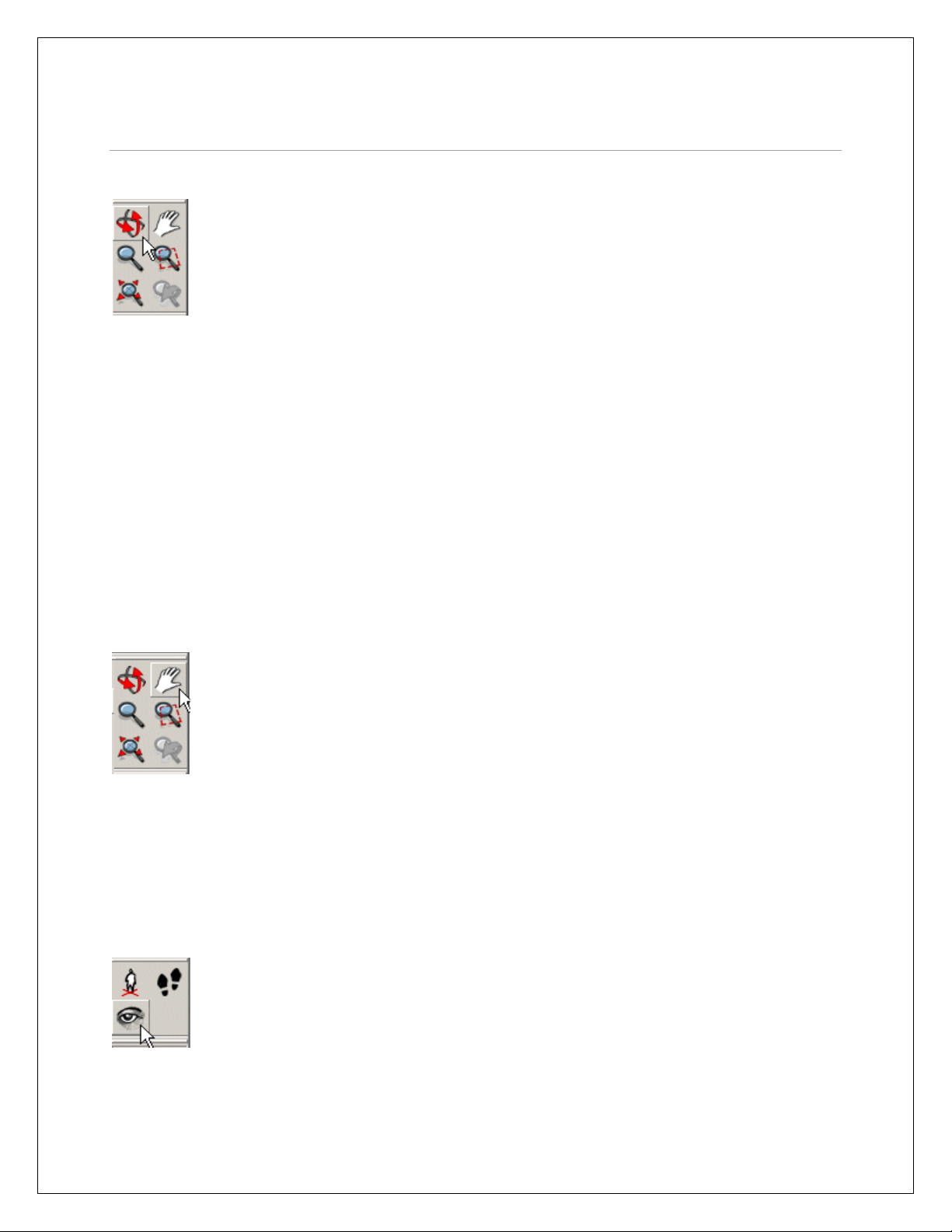
SketchUp cơ bản
Tài liệu của lớp học SketchUp tại trung tâm New-A
newa.com.vn
Được biết như sự luŽn phi˚n linh hoạt,c“ng cụ nšy tạm thời giữ 1 vật thể vš di
chuyển xung quanh n‚. Để luŽn phi˚n điểm nh˜n của bạn,mở Orbit,đồng thời giữ vš
k˙o l˚ chuột.Nhấn Shift trong khi di chuyển theo quỹ đạo sẽ quay theo điểm nh˜n.Nếu
bạn c‚ loại chuột 3 n…t th˜ th˜ bạn c‚ thể giữ n…t chuột giữa trong khi di chuyển chuột
để luŽn phi˚n điểm nh˜n từ b˚n trong bất kỳ c“n cụ nšo khŸc.
Pan(Mac:move Camera)(Camera/Pan)
Shifs _ph˝m điều chỉnh trung tŽm(l˚n ,xuống,trŸi ,phải) trong khi đảm bảo sự định hướng
của kiểu mẫu.Để quay theo điểm nh˜n,mở Pan,đồng thời giữ vš k˙o l˚ chuột.Nếu bạn
c‚ loại chuột 3 n…t th˜ bạn c‚ thể quay bằng việc nhấn Shift trong khi di chuyển theo
quỹ đạo(k˙o l˚ chuột với nhấn n…t chuột giữa)
Look around(camera/look around)
Trục đứng
camera quay xung quanh 1 điểm cố định,đại diện cho 1 người
đang đứng vš đang nh˜n từ mặt nšy tới mặt kia,hay l˚n vš xuống.C“ng cụ nšy hữu
dụng khi nh˜n từ ph˝a trong của h˜nh mẫu.Để nh˜n xung quanh,mở c“ng cụ vš k˙o l˚
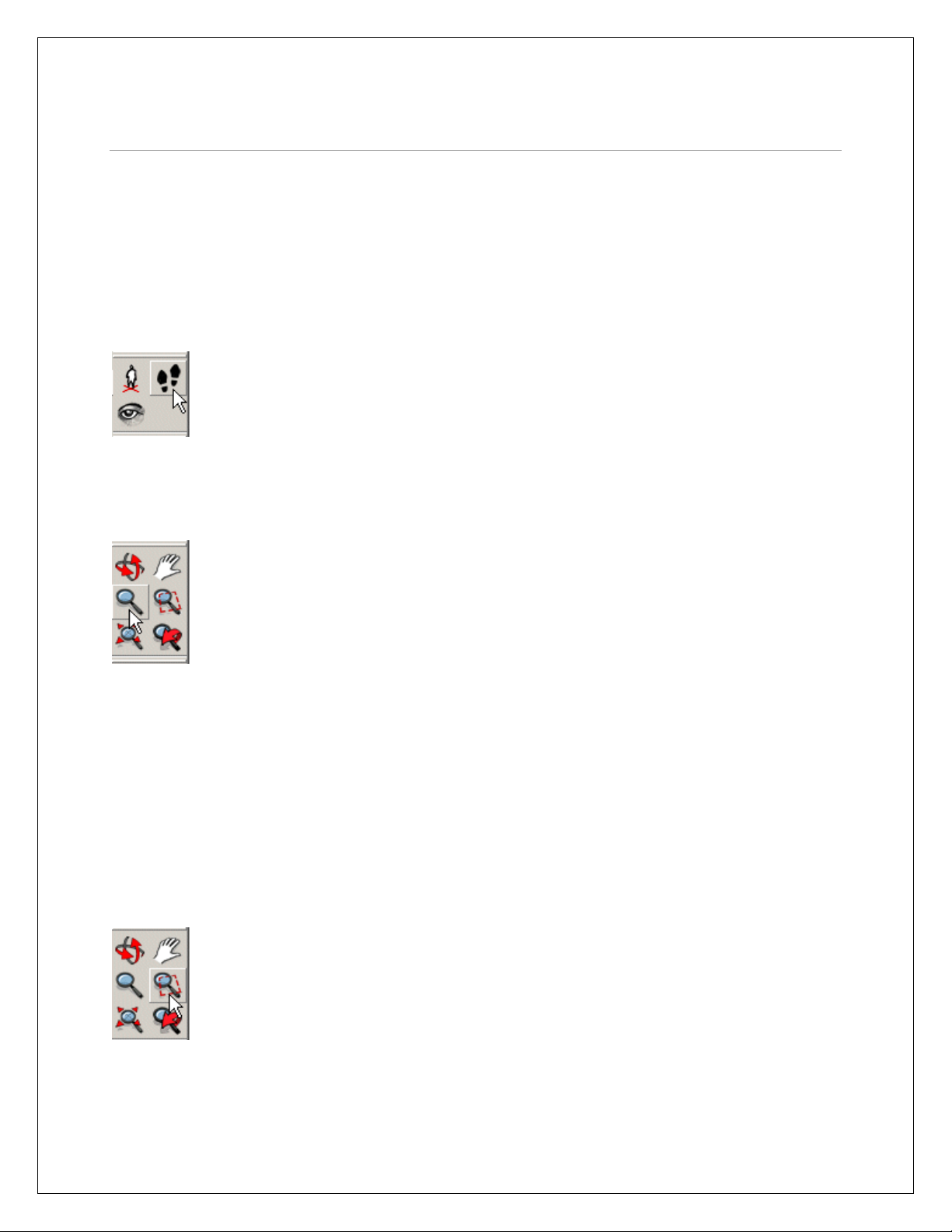
SketchUp cơ bản
Tài liệu của lớp học SketchUp tại trung tâm New-A
newa.com.vn
chuột từ mặt nšy tới mặt kia hay l˚n vš xuống.Bạn c‚ thể ghi r” độ cao của mắt bằng
việc đŸnh mŸy všo vš nhấn Enter,n‚ sẽ xuất hiện trong VCB.
Walk(Camera/Walk)
Bạn c‚ thể di chuyển xung quanh h˜nh mẫu m“ phỏng như việc đi bộ.
N
OTE
:
Perspective mode must be on for Walk to work.
Zoom (Camera / Zoom)
Trong c“ng cụ nšy,di chuột đi l˚n để ph‚ng to,đi xuống để thu nhỏ.Nếu bạn
c‚ loại chuột c‚ bŸnh xe th˜ bạn c‚ thể lăn bŸnh xe l˚n xuống để ph‚ng to hay thu
nhỏ.Trong trường hợp nšy th˜ việc ph‚ng to hay thu nhỏ c‚ li˚n quan tới vị tr˝ con trỏ.
Để thay đổi the camera lens(field of view),nhấn Shift trong khi zoom.Điều nšy c‚ ˝ch
cho việc điều chỉnh phối cảnh của h˜nh ảnh.Bạn cũng c‚ thể nhập všo giŸ trị thực
như 45 deg(đối với điểm nh˜n)hay 35 mm ( đối với độ dši).Trong khi zoom bạn c‚ thể
nhấp k˙p chuột všo 1 điểm trong mẫu để tới điểm nh˜n trung tŽm mới.N‚ cũng như
bạn nhấp chuột 1 lần všo Pan.
Zoom Window (Camera / Zoom Window)
trong c“ng cụ nšy,bạn nhấp chuột všo 2 điểm để xŸc định được 1 g‚c,vš
sau đ‚ điều chỉnh ph‚ng to hay thu nhỏ để cho ph• hợp với mšn h˜nh.ĐŽy lš cŸch tốt
để bạn ph‚ng to điểm nh˜n của khu vực đặc biệt tr˚n mẫu.